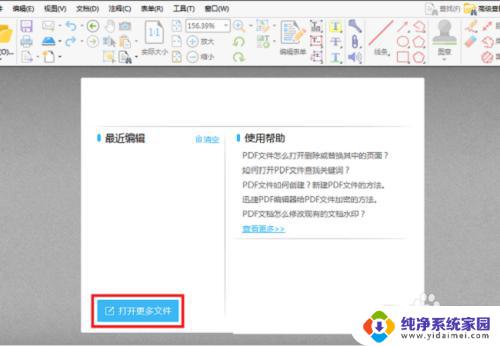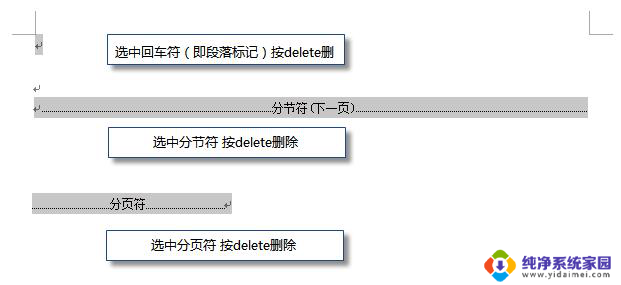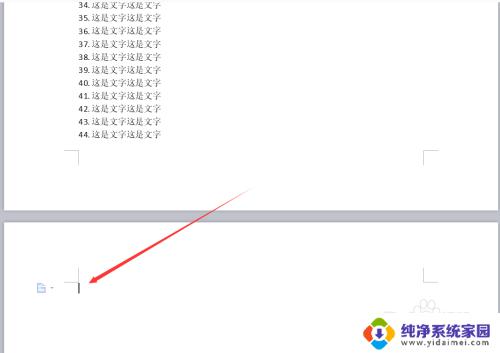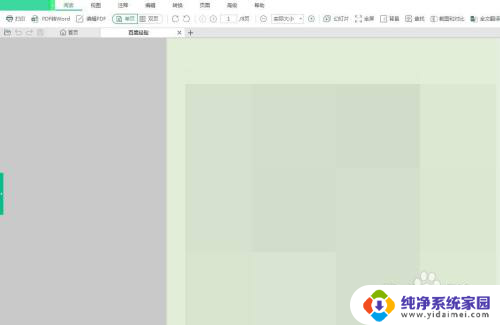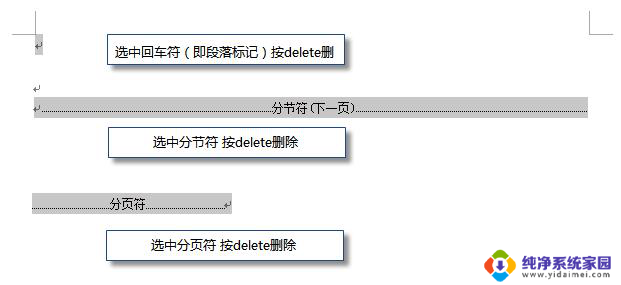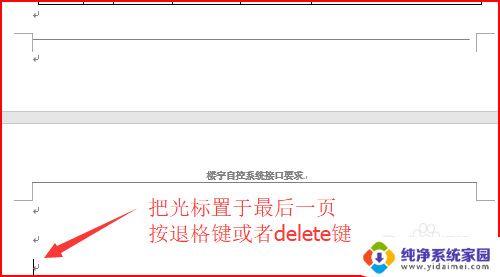pdf多了一页空白页怎么删除 PDF文档中删除一页或多页的操作步骤
在处理PDF文档时,有时候会出现多余的空白页需要删除,删除一页或多页的操作步骤其实并不复杂,只需要按照一定的流程进行操作即可。通过简单的几步,就可以轻松删除PDF文档中多余的页面,使文档更加整洁和简洁。接下来我们将详细介绍如何进行删除一页或多页的操作。愿这些操作步骤可以帮助您更好地管理和编辑您的PDF文档。
方法如下:
1.光标点击pdf文件,右击选择打开方式。勾选WPS软件。
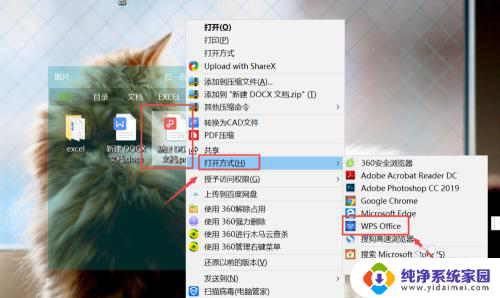
2.界面切换,点击右侧的图片图标,进入缩略图预览模式。
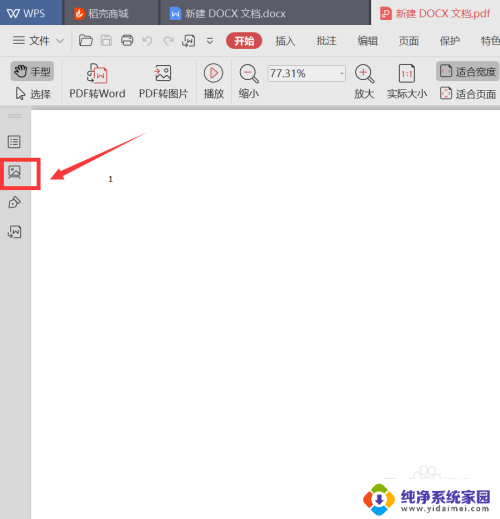
3.界面上下拖动,选择一个页面,右击点击删除页面。
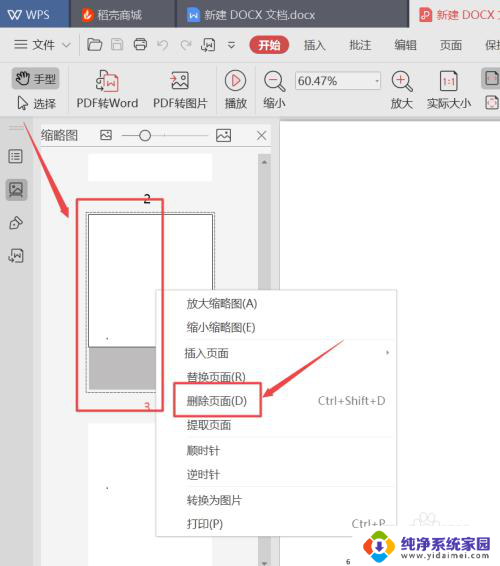
4.界面提示,删除单个页面,选择第1个选项,点击确定。
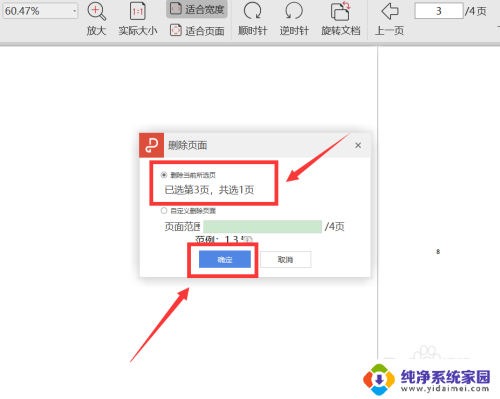
5.删除多个页面,点击下方自定义删除页面。输入页码用逗号隔开,点击下方确定。
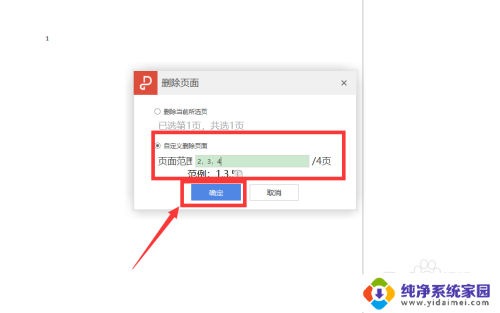
6.界面跳出提示,点击确定图标。
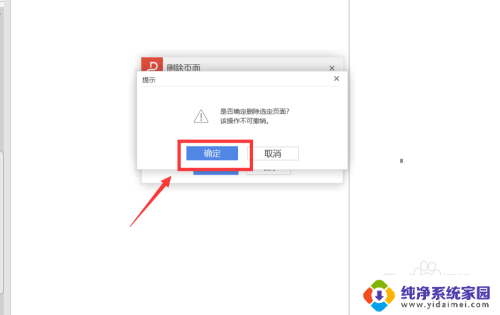
7.可以在缩略图里面看到删除后的效果,点击左上方的保存图标。对编辑文档进行保存。
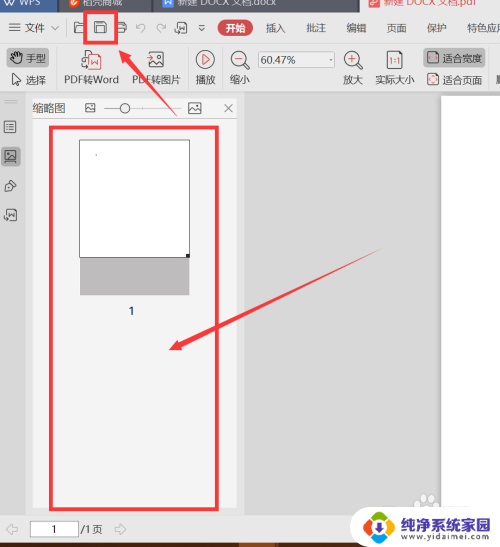
8.方法总结:
1、点击pdf文件,右击选择打开方式。勾选WPS软件
2、点击右侧的图片,进入缩略图预览模式
3、选择一个页面,右击点击删除页面
4、删除单个页面,选择第1个选项,点击确定
5、点击自定义删除页面,输入页码用逗号隔开,点击下方确定
6、点击确定图标
7、点击保存图标

以上就是删除PDF中多余的空白页的全部内容,如果您不清楚,可以根据小编的方法来操作,希望对大家有所帮助。